ブログを閲覧していただきありがとうございます。
今回は新しく購入した、ロジクールのMX KEYS miniについてについてご紹介します。

外付けのキーボードを使うことで文字入力スピードが早くなったり、PC本体を閉じてクラムシェルモードで作業することができるようになります。
外付けのキーボードが色々ある中で、私が今回愛用しているロジクールのキーボード「MX KEYS mini」を今回おすすめしたいと思います。
こちらの商品の概要、個人的に良かった点、イマイチだった点を記事にまとめております。
・在宅勤務をしている方
・外付けのキーボードの購入を考えている方
・MX KEYS miniを購入するか悩まれている方
昨今、新型コロナウィルスの影響で在宅勤務をしている人が増え、デスク環境をより良くしようとしている人も多いのではないでしょうか。
そんな私も在宅勤務がメインになってから、デスク環境を日々より良くしています。
キーボード以外の周辺機器については下記のページで紹介していますので、良ければこちらも合わせてご確認ください。
ぜひ、最後までご覧ください
MX KEYS miniについて
「MX KEY」シリーズはロジクール社が発売しているキーボードの内、上位モデルのキーボードになります。
そして今回購入した「MX KEYS mini」は、MX KEYSのテンキーレスモデルになります。

上:MX KEYS(KX800)
下:MX KEYS mini(KX700)
上の写真を見ると分かるように文字キーの大きさはほとんどそのままで、テンキー部分がカットされたことが分かるかと思います。
なお今回の製品を購入する前は、テンキーがついている「MX KEYS」を使用していたのですが、以下の理由から今回の製品に乗り換えを行いました。
① 仕事をするときにテンキーを全く使わない
② 机のスペースを広々と使いたかった
上記についてこのあと詳しくは後述しますが、テンキーレスの「MX KEYS mini」にしたことで仕事をする上でかなり快適になりました。
逆に言えば、仕事でテンキーをよく使う方であれば、MX KEYS(KX800)もおすすめですね
MX KEYS miniの良いところ
それでは、MX KEYS miniで個人的に良かった点を3つご紹介します。
① サイズ感がちょうど良い
② キーボードが打ちやすい
③ マルチペアリング対応
①サイズ感がちょうど良い

テンキーがなくなったことでキーボードとマウスの距離を近くにすることができるようになりました。
前に使用していたテンキーがついているMX KEYS(MX800)のキーボードでは、テンキー部分を超えてマウスを操作しにいかないといけません。
些細なことかもしれませんが、これによりマウスの操作が以前よりしやすくなり、仕事の作業効率向上にもつながります。
また、キーボードを小さくすることで、その分の机の余白スペースを大きくすることでがきるので他の作業もしやすくなります。
② キーボードが打ちやすい
ロジクールの公式サイトでは以下の通り紹介されています
Perfect Strokeキーによって、全てのキーストロークがスムーズ、自然かつ精確になります。
球状にくぼんだキーは指先の形状に合い、丸みのあるエッジにより、キーのどこを打っても満足のいくフィードバックが得られます。つや消しコーティングがすべてのキーに施されているため、スムーズなタイピングが可能。
ロジクール公式サイトより
上記の説明にあるとおり、球状にキーがくぼんでいることでタイピングがスムーズになります。

また、打鍵感も非常に良いので、うるさすぎず心地よい音のため、タイピングしてても耳障りに感じません。
③ マルチペアリング対応
本製品は最大3台のデバイスに接続が可能になります
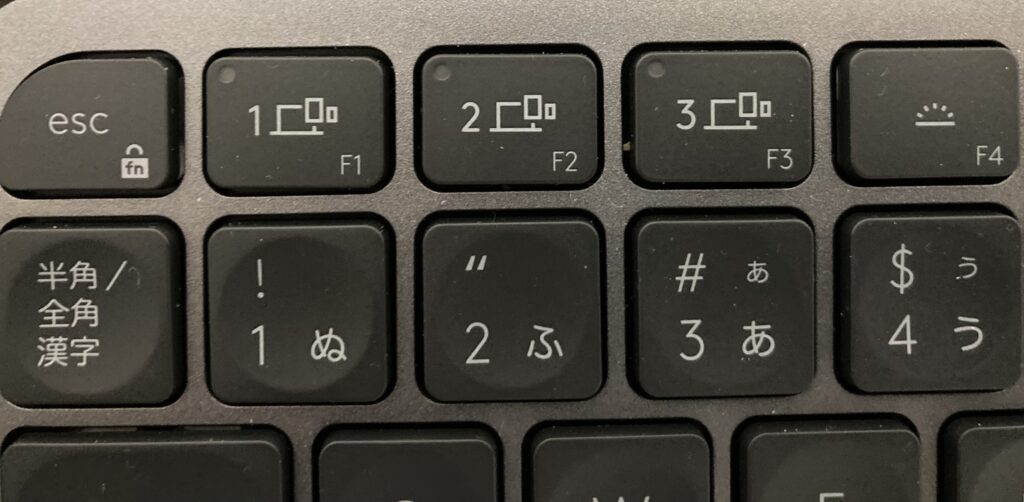
F1〜F3のキーがデバイスの切り替えボタンになります。
私は①会社用のPC、②私用のMac book、③iPad Airをこのキーボードに接続しており、ボタン一つで簡単に切り替えができます。
複数のデバイスを所持していて、切替をするときは使いやすさ抜群です!
MX KEYS miniのイマイチなところ
逆にMX KEYS miniでイマイチなところを2つご紹介します。(あくまでも個人的な主観になります)
① Unifyingレシーバー非対応
② 会社PCだとlogicool Optionsが使えない
①Unifying レシーバー非対応
ロジクールのデバイスは今まで「Unifyingレシーバー」で無線接続することができていましたが、今回のキーボードではロジクール独自の「Logi Bolt」接続がサポートされています。
そのため、「Unifyingレシーバー」での無線接続ができなくなります。

今回のキーボードでは非対応のUnifyingレシーバー
Logi Bolt接続はUnifyingレシーバーの上位互換となる通信規格で、より安全でクローズドな接続ができるようになったそうです。
ただし、「Logi Bolt USBレシーバー」は別売りのため、購入しなければ基本はbluetooth接続になります。
bluetooth接続も安定して接続されていますが、やはり無線接続の方が接続の安定さで言えば上なので、個人的にはレシーバーによる無線接続がしたかったのが本音です
②会社PCだとキーボードのカスタマイズができないことがある
これは半分ぐらい愚痴みたいなものです。笑
ロジクールのアプリケーション「logicool Options」をダウンロードすることで、キーボード上での文字入力のルールをカスタマイズできるようになります。
つまり、アプリケーションにより、ファンクションキーの設定やアプリ固有の設定が諸々変更できるようになります。
ただ、私が勤めている会社だと会社で許可されているソフトウェアしかダウンロードできないように制限されており、このlogicool Optionsのアプリケーションをダウンロードできません・・・
なお、キーボードの初期設定上、ファンクションキー(F1〜F12)を押すには、「fn」キーを押した上でファンクションキーを押さないといけません。

ファンクションキーは作業するときによく使うと思いますが、その都度「fn」キーを押しながら操作するのは面倒です。
しかし、キーボード上の「fn」キーと「esc」キーを同時に押すことで、ファンクションキーの切り替えのOn/Offが可能になります
LogicoolOptionsを使用できない場合は、少なくとも「fn + esc」キーのショートカットキーだけは覚えておきましょう!
あともう一つだけ要望があるとしたら、
mini専用のパームレストがあると嬉しいです!
まとめ
今回は、ロジクールのMX KEYS miniについてご紹介しました。
今までいくつかの外付けキーボードを使ってきましたが、非常に使いやすくおすすめのキーボードになります!
気になった方はぜひチェックしてみてください!
またキーボードに限らず、仕事のデスク環境を整えることで仕事の効率は向上します。
ぜひ、今回の記事を参考にデスク環境を整えてみてはいかがでしょうか?


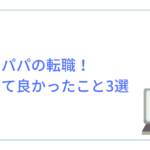

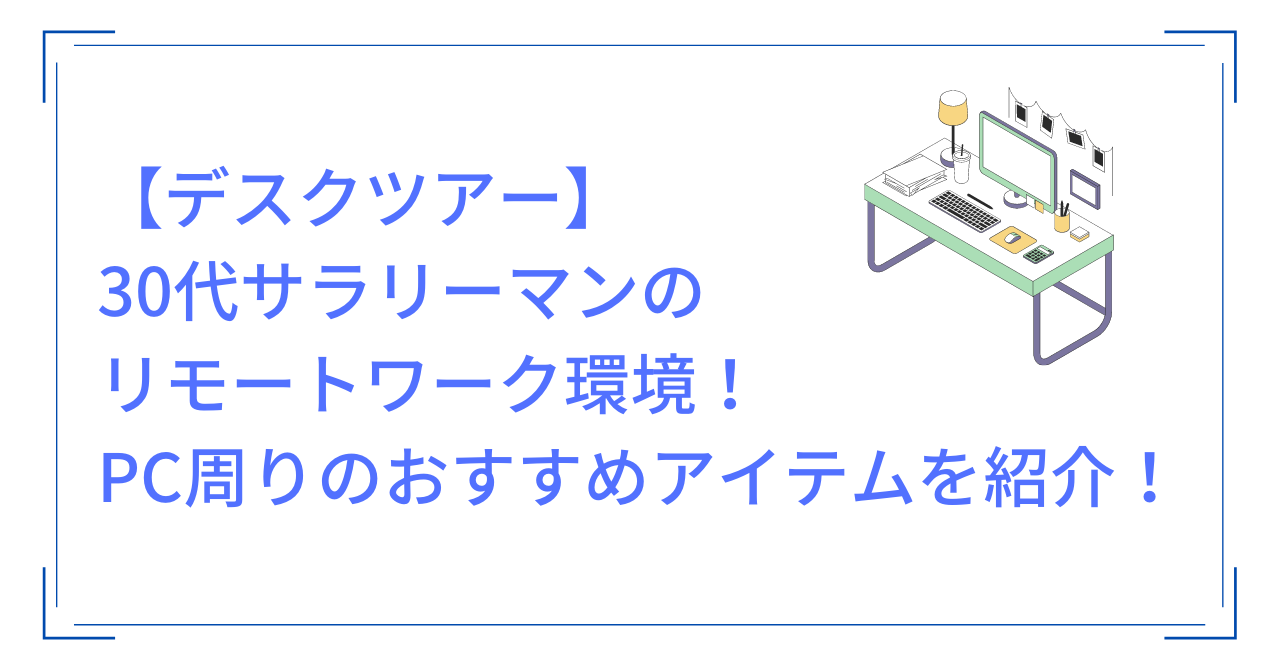

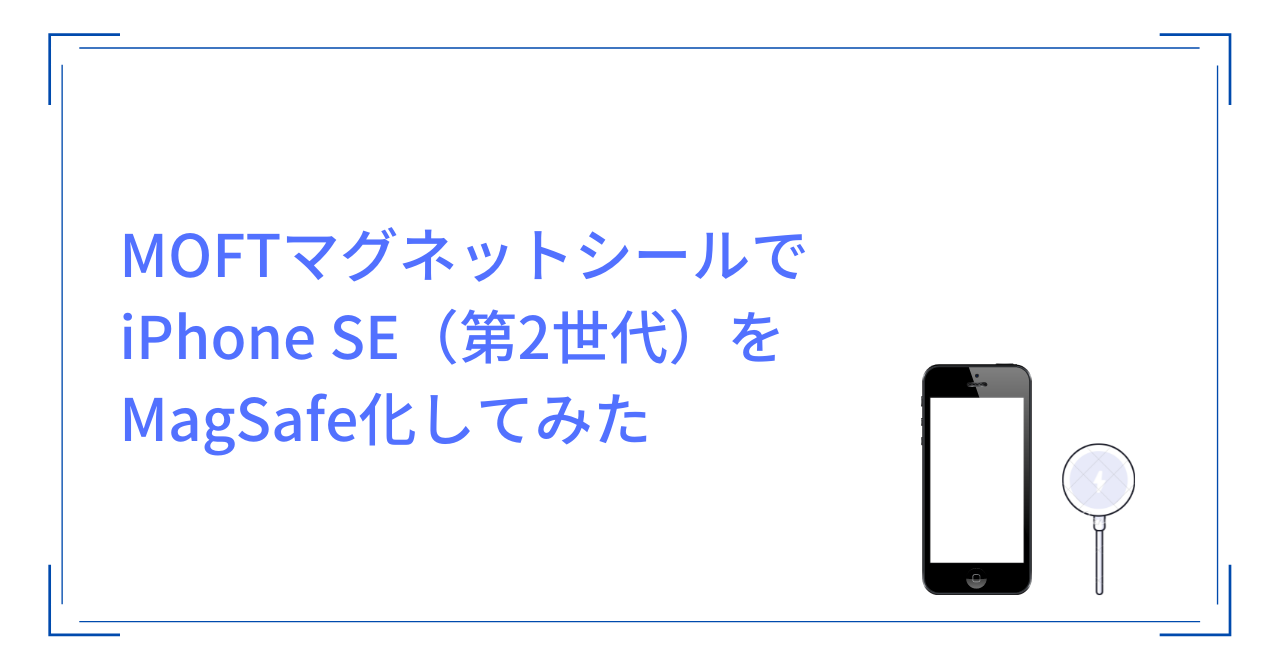

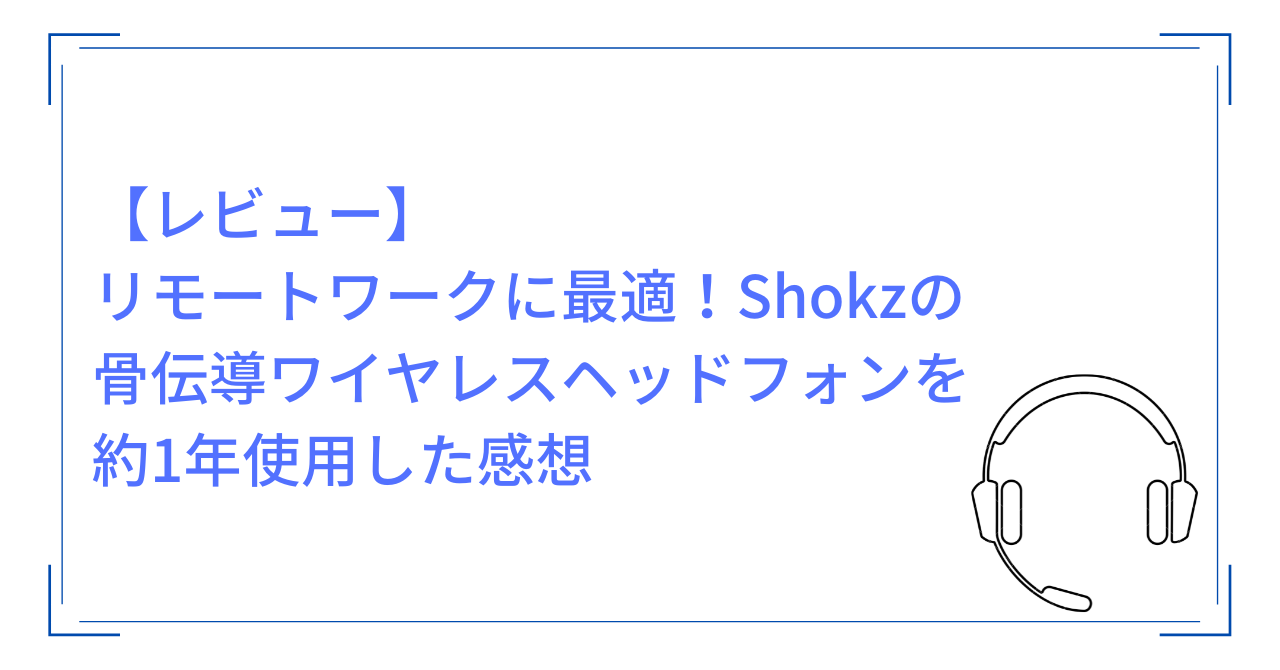
コメントを残す